Ett registerskript är den säkraste metoden för att åstadkomma detta
- Det finns olika vilolägen som systemet kan använda, vilket även inkluderar S3-tillståndet.
- Om Modern Standby (SO) är aktiverat på din PC kommer det att inaktivera S3-viloläget och förhindra att det fungerar.
- Du kan inaktivera Modern Standby via Registereditorn och kommandotolken.
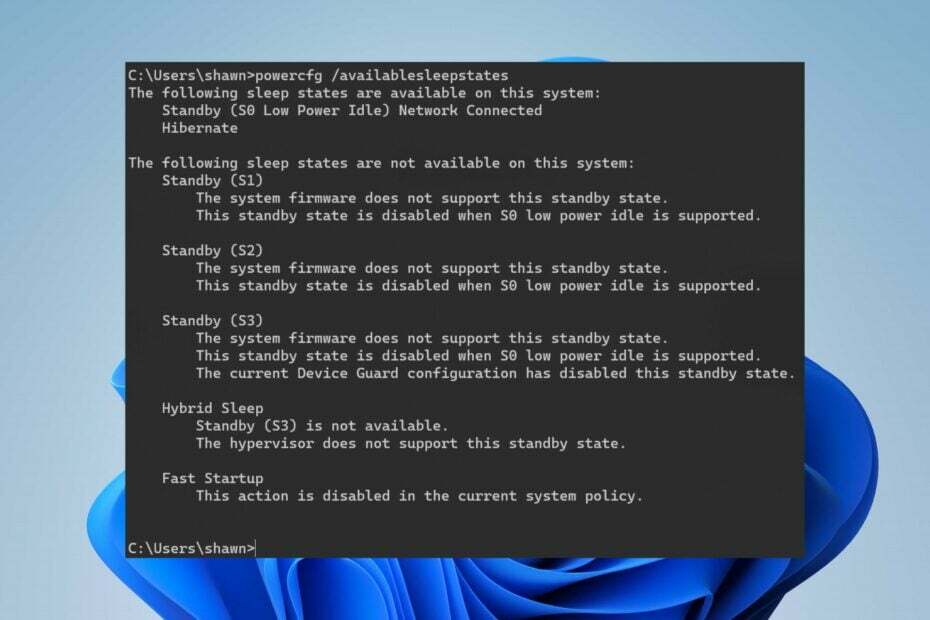
Ett sovande system indikerar att det inte deltar i någon beräkningsprocess och verkar vara avstängt. Olika tillstånd har sömndjup som skiljer sig från andra. Användare kämpar dock med att aktivera S3-viloläget på sin dator.
Från vår guide, läs vidare för att ta reda på hur du aktiverar S3-viloläge och inaktiverar Modern Standby på din PC.
Vad är S3-sömntillståndet?
S3 viloläge är när systemet kan vara på när det inte utför några beräkningsuppgifter. Det är den tredje i vilotillståndsordningen S1, S2, S3 och S4. De har alla olika egenskaper som avgör hur de fungerar.
S3-viloläget är dock ett sovläge med låg vakna latens, och för vissa system stöds inte S3-viloläget.
Den innehåller CPU-kontext, systemcacheinnehåll och chipsetkontextförlust eftersom den bara behåller systemminnet. Att placera systemet i ett S3-viloläge ger också bara ström till USB 3.0-portarna.
S3-viloläget är dock inaktiverat när Modern Standby (SO) lågströmstomgång stöds. Så för att aktivera S3-viloläget tar vi dig igenom hur du inaktiverar Modern Standby (SO) på Windows.
Hur kan jag kontrollera min dators viloläge?
Innan du fortsätter med några steg, kontrollera systemets nuvarande viloläge:
- Tryck Windows + X för att öppna Snabb länk menyn och klicka sedan på Windows Terminal (Admin).
- Skriv följande kommando och tryck Stiga på:
powercfg /a - Om systemet rapporterar Standby (S0 Lower Power Idle) Nätverk anslutet/bortkopplat, då Modern standby är aktiverad.
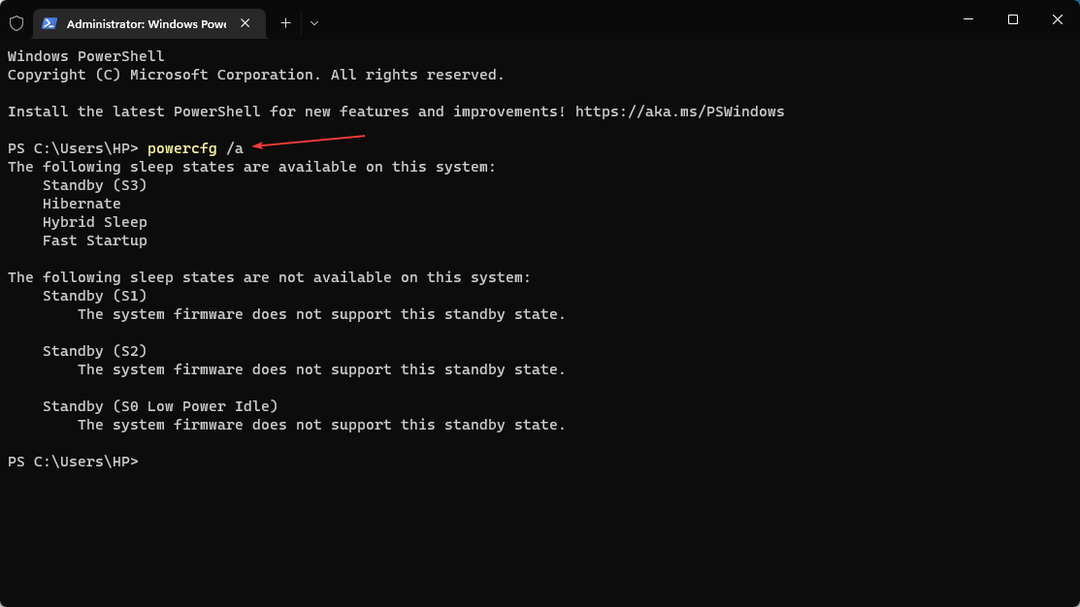
- Om systemet rapporterar Detta vänteläge är inaktiverat när S0 lågströmstomgång stöds, indikerar det att du kan inaktivera Modern standby att möjliggöra Äldre standby (S3).
Så fortsätt med stegen nedan för att inaktivera Modern Standby för att aktivera Legacy Standby (S3).
Hur aktiverar jag S3 viloläge och inaktiverar modern standby?
- Vad är S3-sömntillståndet?
- Hur kan jag kontrollera min dators viloläge?
- Hur aktiverar jag S3 viloläge och inaktiverar modern standby?
- 1. Använd ett registerskript
- 2. Använd kommandotolken
- 3. Via Registereditorn
1. Använd ett registerskript
- Tryck Windows + R för att öppna Springa dialogruta, typ anteckningsblock, och klicka OK att öppna en ny Anteckningsblock-fil.
- Kopiera och klistra in följande skript i anteckningsblocksfilen:
Windows Registry Editor Version 5.00 [HKEY_LOCAL_MACHINE\SYSTEM\CurrentControlSet\Control\Power] "PlatformAoAcOverride"=dword: 00000000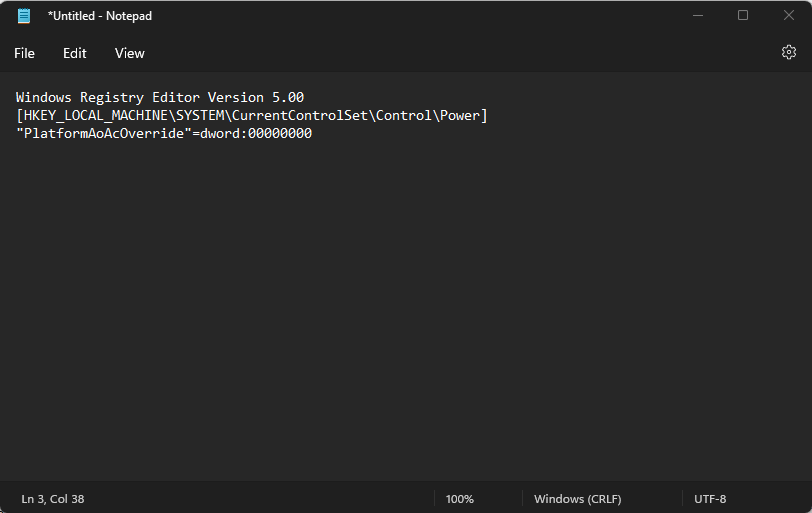
- Klicka på Fil i det övre vänstra hörnet och välj Spara som.
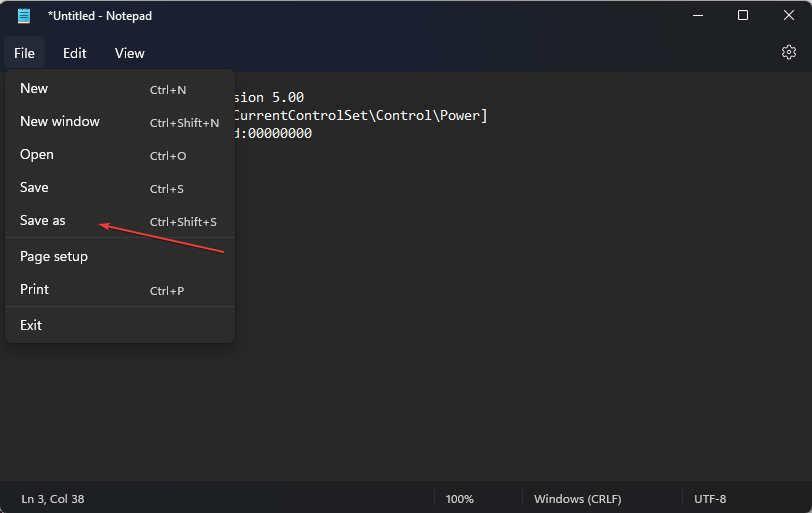
- Ange filnamnet som Disable_Modern_Standby.reg, Klicka på Spara som typ rullgardinsmenyn, välj Alla filer, och klicka Spara för att spara registerfilen.
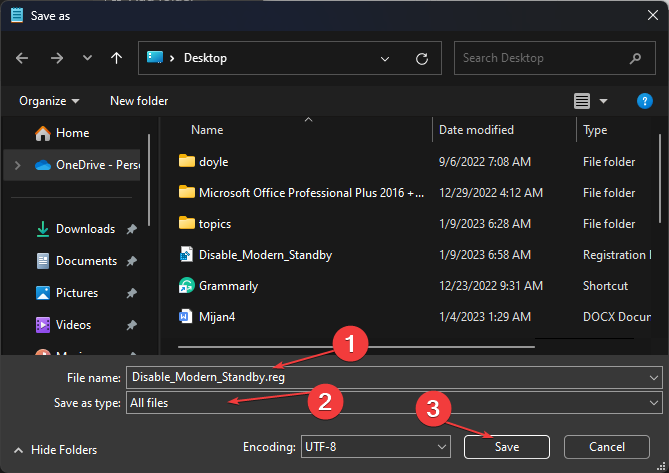
- Dubbelklicka på Disable_Modern_Standby.reg fil och klicka Ja när UAC uppmaningar.
- Starta om din dator för att tillämpa ändringarna.
Stegen ovan kommer att inaktivera Modern Standby och ge vika för dig att aktivera S3 viloläge. Läsa hur man åtgärdar fel vid åtkomst till registret om du stöter på problem med stegen ovan.
2. Använd kommandotolken
- Vänsterklicka på Start knapp, typ Kommandotolken, och klicka Kör som administratör.
- Klick Ja på Användarkontokontroll prompt.
- Skriv följande kommandon och tryck Stiga på:
reg add HKLM\System\CurrentControlSet\Control\Power /v PlatformAoAcOverride /t REG_DWORD /d 0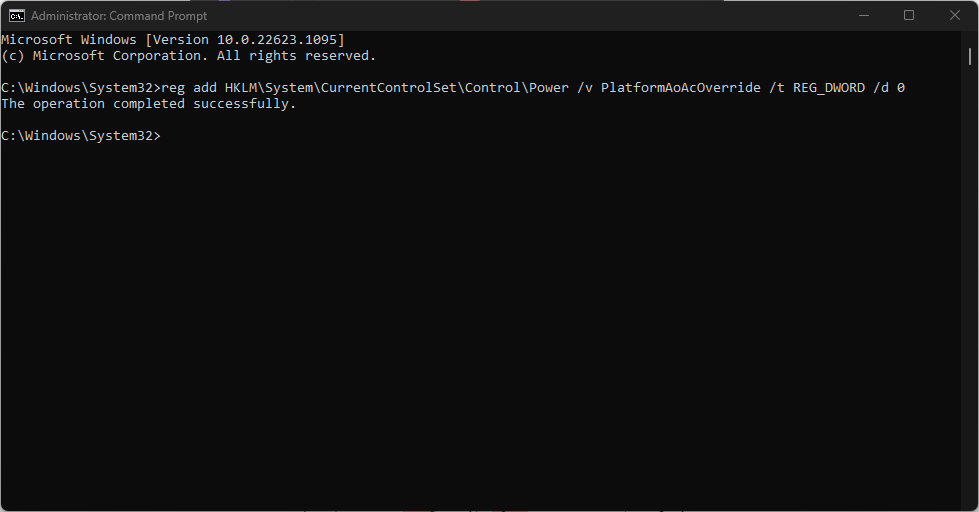
- Stäng kommandotolken och starta om datorn för att tillämpa ändringarna.
Kommandotolken använder reg-kommandona för att modifiera Windows-registret, vilket inaktiverar Modern Standby.
Den här lösningen hjälper dig också att inaktivera modern standby på Windows 10 så prova det.
Kolla vår guide på vad du ska göra om du inte kan köra kommandotolken som administratör på Windows 11.
- Hur man monterar, läser eller formaterar EXT4 i Windows 11
- Slå på eller av Förenkla markörrörelser mellan bildskärmar på Windows 11
3. Via Registereditorn
- Tryck Windows + R för att öppna Springa dialogruta, typ regedit, och klicka OK att öppna Registerredigerare.
- Klick Ja om du uppmanas av UAC.
- Kopiera och klistra in följande registersökväg:
HKEY_LOCAL_MACHINE\SYSTEM\CurrentControlSet\Control\Power
- Högerklicka på Strömingång, Välj Ny, och välj DWORD (32-bitars) värde från rullgardinsmenyn och skriv sedan in PlatformAoAcOverride som den Värdenamn.
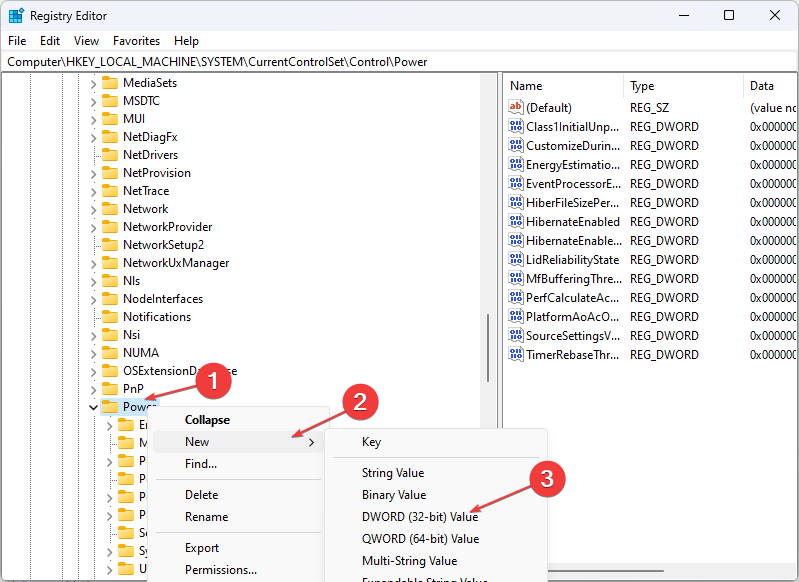
- Högerklicka på PlatformAoAcOverride värde och välj Ändra. Typ 0 i värde data fältet och klicka OK.
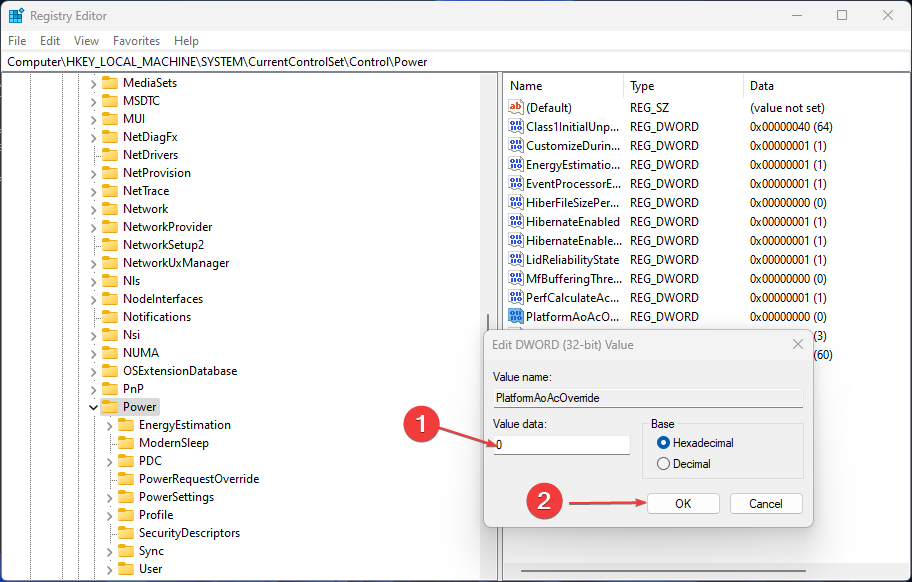
- Stäng Registereditorn och starta om datorn för att tillämpa ändringarna.
Om du redigerar Power-posten i Registereditorn påverkar det Modern Standby och inaktiverar dess strömtillstånd.
Obs: Genom att inaktivera Modern Standby (SO) på Windows via något av ovanstående steg kan S3-viloläget fungera. Så, användare kan köra stegen för att kontrollera systemets nuvarande viloläge för att veta om S3 viloläge är aktiverat.
Vidare kan våra läsare vara intresserade av vår artikel om Ultimate Performance kraftplan och hur man aktiverar det. Läs också hur man fixar en dator som inte går i viloläge på Windows 11.
Användare rapporterar också datorn kraschar efter att ha vaknat ur viloläge, vilket gör det svårt att återuppliva systemet.
Sammanfattningsvis, se till att du följer alla steg som beskrivs strikt för optimala resultat för att inaktivera modern standby och aktivera S3 viloläge. Ytterligare frågor eller förslag välkomnas i kommentarsfältet.

